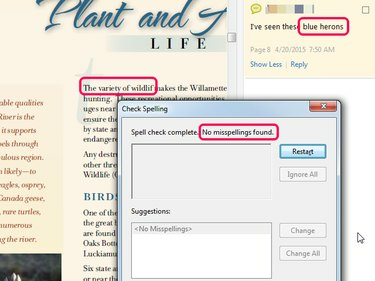
Als u Woordenboek bewerken kiest, kunt u aangepaste woorden toevoegen aan het interne woordenboek van Acrobat, terwijl u met Aanvullend woordenboek uw eigen aangepaste woordenboek kunt maken.
Afbeelding tegoed: Afbeelding met dank aan Adobe
Zowel Adobe Acrobat DC als de gratis Acrobat Reader DC bieden een functie voor spellingcontrole voor het controleren van de spelling in opmerkingen en formuliervelden, maar ze ondersteunen geen spellingcontrole van de tekst zelf. Open de spellingcontrole van de producten via het menu Bewerken door te kiezen voor Controleer spelling. Een tijdelijke oplossing voor het controleren van de spelling van de tekst zelf is om de PDF in Word 2013 te openen en de spellingcontrole ervan te gebruiken.
Stap 1
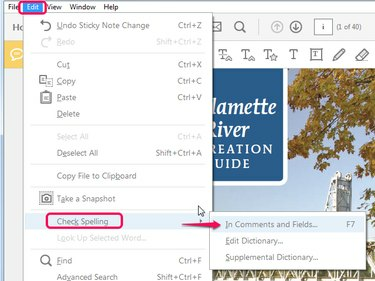
De sneltoets om de spellingdialoog te starten is F7.
Afbeelding tegoed: Afbeelding met dank aan Adobe
Open uw PDF in de volledige Adobe Acrobat of Acrobat Reader, selecteer de Bewerk menu en dan Controleer spelling. De enige keuze voor spellingcontrole is: In opmerkingen en velden.
Video van de dag
Stap 2
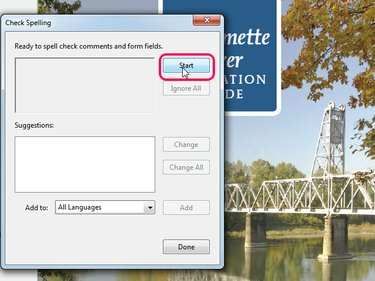
Adobe Acrobat
Afbeelding tegoed: Afbeelding met dank aan Adobe
Klik Begin in het dialoogvenster Spelling controleren.
Stap 3
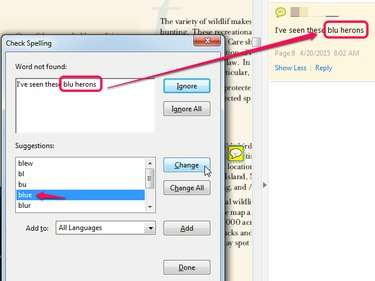
Klik op Toevoegen om het woord dat Adobe als verkeerd gespeld beschouwt toe te voegen aan het woordenboek.
Afbeelding tegoed: Afbeelding met dank aan Adobe
Als er een spelfout wordt gevonden, kunt u deze negeren of wijzigen op basis van de woorden in het vak Suggesties. In dit voorbeeld is het woord blauw is verkeerd gespeld in een opmerking. Als je klikt Negeren, wordt de spellingcontrole hervat zonder wijzigingen aan te brengen. Klikken op Wijziging vervangt de spelfout door het geselecteerde woord.
Stap 4

De verkeerd gespelde "wildlif" in deze PDF is niet gecontroleerd omdat deze niet in een veld of opmerking staat.
Afbeelding tegoed: Afbeelding met dank aan Adobe
Wanneer de spellingcontrole geen verdere fouten vindt, wordt "Geen spelfouten gevonden". Onthoud -- het controleert alleen formuliervelden en opmerkingen.
Tip
Gebruik de krachtige mogelijkheden voor spellingcontrole in Word 2013 om de tekst van een PDF te controleren op spelling. Klik met de rechtermuisknop op de PDF in Verkenner, kies "Openen met...", selecteer "Word (desktop)" en gebruik de spellingcontrolefuncties om spelfouten in de tekst te vinden. U kunt dan ofwel de fouten in Word herstellen en het document weer opslaan in een PDF, of u kunt de fouten in de PDF handmatig herstellen met de tekstbewerkingsfunctie van Acrobat.
Om de spelling van tekst in een PDF te controleren, is een andere optie om een aangepast Adobe-script aan te schaffen (zie bronnen).
Waarschuwing
Upgrade naar Acrobat DC om de spellingcontrole van Acrobat te gebruiken; een bekende bug in Acrobat XI kan ertoe leiden dat spaties worden verwijderd bij het vervangen van een verkeerd gespeld woord door een correct woord.




